Iată cum puteți trimite cu ușurință mesaje text de pe computer
Publicat: 2019-01-10Îți amintești toate acele site-uri web de la începutul anilor ’00 care îți permit să trimiți mesaje text de pe web? Erau o mană cerească pentru oricine, ca mine, care avea planuri de utilizare limitată. În zilele noastre, majoritatea planurilor de servicii celulare au mesaje text nelimitate, așa că, din păcate, nu mai sunt atât de utile.
Există încă motive întemeiate pentru a vă folosi computerul pentru a trimite mesaje text; Pentru început, este mai ușor să tastezi. Sau ți-ai pierdut telefonul și totuși trebuie să anunți pe cineva planurile tale de cină. Poate că ești unul dintre acei oameni care sunt încă pe acele vechi planuri SMS limitate.
Oricum ar fi, nu mai trebuie să accesați site-uri SMS-uri incomplete; indiferent de dispozitivul pe care îl aveți, există o metodă încorporată. Unele necesită o configurare mai implicată decât altele, așa că haideți să descoperim:
Opțiuni mobile
Atât Android, cât și iOS au acum sincronizare SMS ușor de utilizat. Singura problemă este că, dacă deții un iPhone, vei avea nevoie de un Mac pentru a profita de mesageria de pe desktop.
Cum să utilizați iMessage pentru a trimite mesaje din macOS
Când iMessage a apărut pentru prima dată, a funcționat doar pentru a trimite mesaje între utilizatorii de dispozitive Apple și apoi numai printr-o conexiune de date. De atunci, a fost actualizat pentru a include mesaje SMS, iar versiunile ulterioare ale sistemelor de operare Apple au inclus și o opțiune la îndemână pentru a redirecționa mesajele SMS direct către Mac-ul tău sau pe un alt dispozitiv iOS, astfel încât să poți răspunde pe orice dispozitiv pe care ai fost.

Imagine: Apple
- Configurarea iMessage pentru a funcționa de pe oricare dintre dispozitivele dvs. este destul de simplă. Mai întâi, ridicați dispozitivul iOS și navigați la Setări > Mesaje
- Asigurați-vă că „iMessage” este activat și că sunteți conectat la același cont iCloud pe toate celelalte dispozitive pe care doriți să utilizați mesajele. De asemenea, este important să vă asigurați că toate dispozitivele dvs. sunt conectate la aceeași rețea Wi-Fi (necesară doar pentru configurarea inițială).
- Atingeți „ Redirecționarea mesajelor text ”. Aceasta va afișa o listă cu toate dispozitivele Apple pe care sunteți conectat, așa că comutați comutatorul la dreapta oricăruia dintre ele pe care doriți să puteți utiliza același cont iMessage. Vi se va solicita să introduceți un cod din șase cifre, care va fi afișat pe dispozitivul către care doriți să redirecționați, nu pe cel pe care îl utilizați pentru configurare. Aceasta este confirmarea finală că doriți să trimiteți și să primiți mesaje de pe iPhone pe Mac (sau iPad) și să spuneți Apple că dețineți dispozitivul către care este redirecționat.

Imagine: Apple
Odată ce ați configurat toate acestea, făcând clic pe pictograma creion de deasupra listei de contacte vă va permite să trimiteți mesaje. Nu uitați că vechea limită de 160 de caractere pentru SMS este în vigoare, chiar și atunci când utilizați Mesaje. Orice mesaj mai lung decât acesta va fi trimis, dar probabil va fi luat în considerare ca două mesaje (sau mai multe) dacă nu aveți un plan de mesaje text nelimitat.
Mesajele către alți utilizatori iOS sau MacOS vor fi în continuare gratuite, atâta timp cât vor fi trimise la Mesaje. Veți putea vedea ce tip este trimis. Mesajele text normale sunt în bule verzi, iar cele iMessage vor fi într-un balon albastru. Este același lucru atât pe MacOS, cât și pe iOS.
Trimiterea de mesaje text prin Android Messages
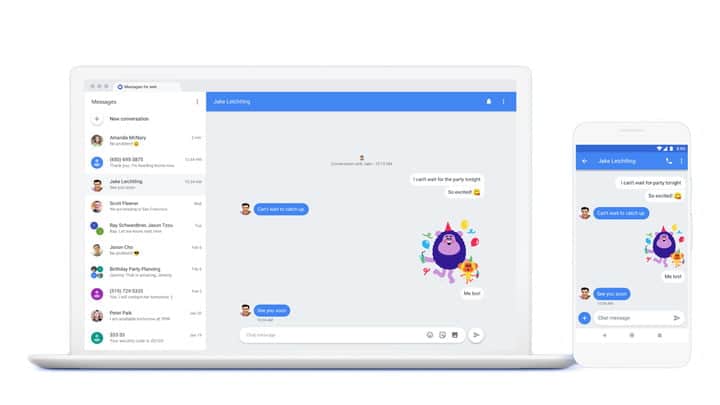
Imagine: Google
- Navigați la pagina de pornire Google Messages
- Deschideți aplicația Mesaje pe telefonul dvs. Android
- Atingeți meniul cu trei puncte din colțul din dreapta sus și selectați „Mesaje pentru web”.
- Apoi atingeți „Scanați codul QR” și îndreptați camera de pe telefon către codul QR de pe pagina de pornire a mesajelor Android. Aceasta conectează dispozitivul dvs. la browser, iar mesajele și contactele dvs. se vor sincroniza cu ambele.
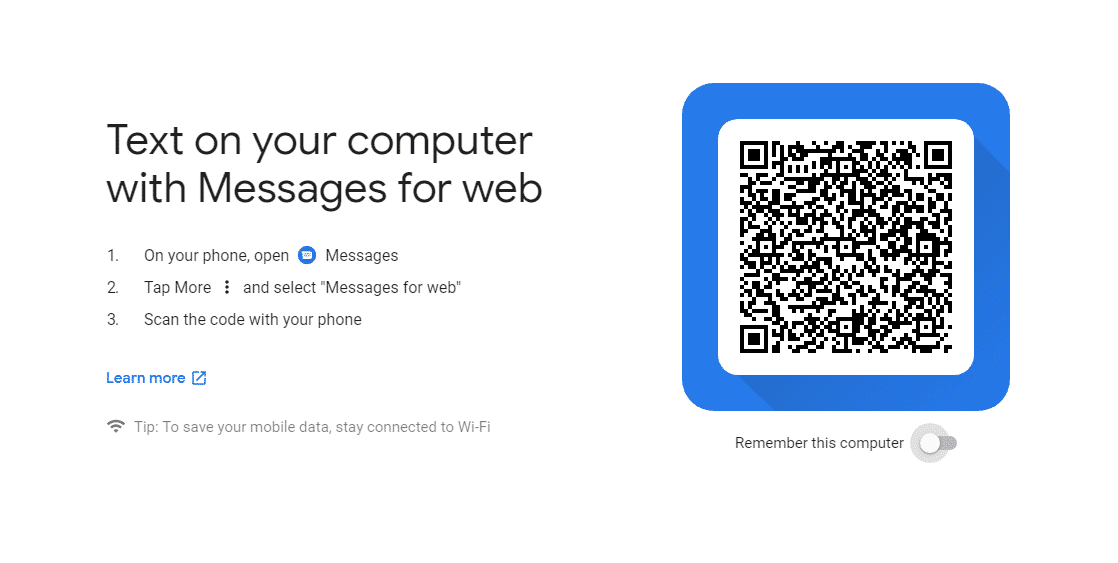
Captură de ecran: Joe Rice-Jones/KnowTechie

- Apoi sunteți pregătit să utilizați browserul la fel ca aplicația Mesaje de pe telefon. Dacă nu doriți să scanați codul QR de fiecare dată, puteți apăsa comutatorul „Rețineți acest computer” sub codul QR.
Trimiterea de mesaje text prin Cortana pe Windows 10
Dacă într-adevăr doriți să utilizați Cortana, veți avea nevoie de un telefon Android sau de un Windows Phone care nu a fost actualizat din nou și de un PC care rulează Windows 10 cu actualizarea W10 Anniversary.
Dacă încă acționați cu un telefon Windows, începeți să tastați „text” în bara de căutare Windows 10, urmat de numele persoanei căreia doriți să trimiteți un SMS. Cortana ar trebui să-și dea seama care dintre contactele dvs. doriți și să vă întrebe care ar trebui să fie mesajul dvs. Va trebui să fiți conectat la același cont Microsoft pe ambele dispozitive.
Puteți obține aceeași funcționalitate prin asocierea unui telefon Android, doar cu câțiva pași:
- În primul rând, va trebui să vă asigurați că persoana căreia doriți să trimiteți un mesaj este listată în aplicația Persoane. Dacă nu sunt deja în agenda dvs., faceți clic pe semnul Plus pentru a le adăuga la baza de date a contului Microsoft.

Captură de ecran: Joe Rice-Jones / KnowTechie
- Apoi, trebuie să descărcați aplicația Cortana pentru dispozitivul dvs. Android și să setați câteva lucruri acolo. Asigurați-vă că este setat să „împinge și să primească mesaje text”, atât către cât și de la computer. Acesta este în Setări > Sincronizare notificări > Sincronizare notificări aplicații
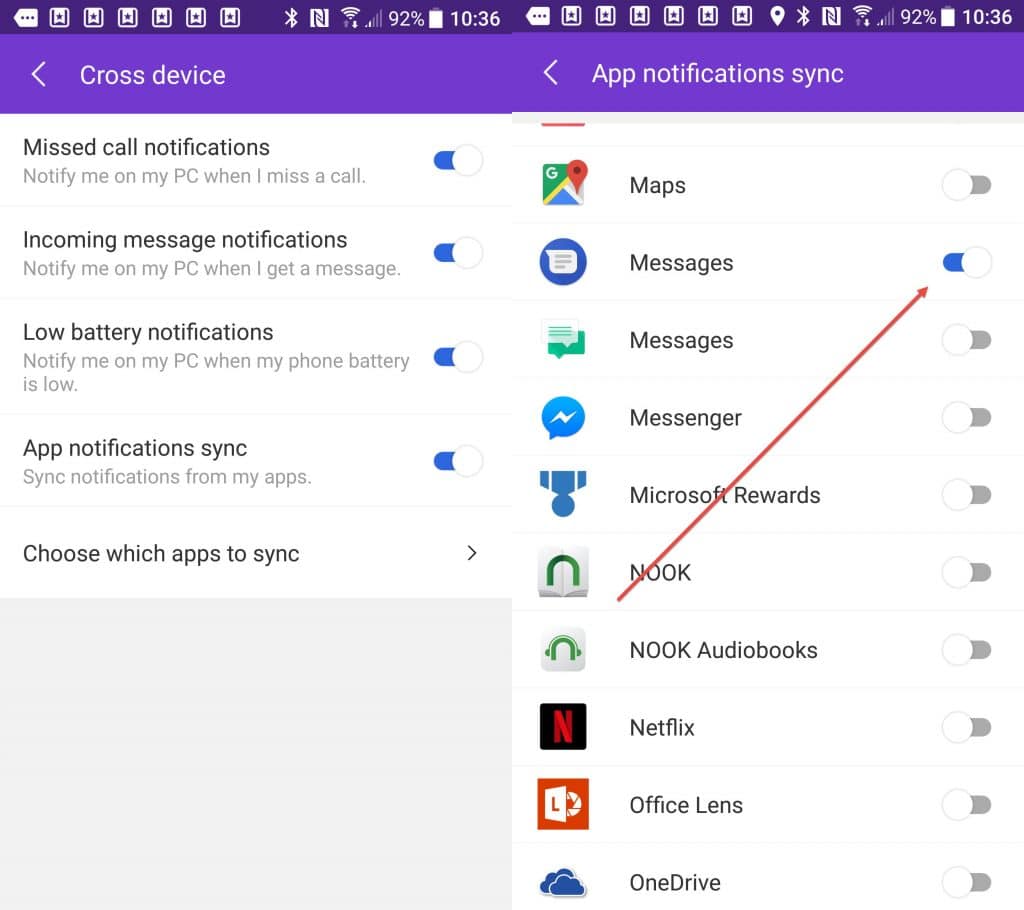
Imagine: Digital Trends
- Apoi atingeți „Alegeți aplicațiile de sincronizat” și asigurați-vă că atingeți comutatorul de lângă Mesaje
Observați că puteți activa orice aplicație de mesagerie să trimită și să primească mesaje aici, inclusiv Facebook Messenger.
Odată configurat, puteți trimite mesaje text oricărei persoane de contact din contul Microsoft spunând pur și simplu (dacă vocea Cortana este activată) sau tastând „text” sau „mesaj” în câmpul de text al lui Cortana din bara de activități Windows 10. Cortana va suna cu câmpuri pentru a alege cărei persoane de contact să-l trimită, un spațiu în care să tastați mesajul și o opțiune de SMS.
De asemenea, puteți înlănțui comenzile împreună, cu „Mesaj, contactați-vă mesajul aici” sau „text contactați-vă mesajul aici”.
Cortana pe Android poate redirecționa texte către computerul cu Windows 10. Pe măsură ce sosesc, veți primi o notificare în partea dreaptă a ecranului, ca și în cazul oricărei alte notificări pe Windows 10. Va exista o casetă de text în acea notificare pentru a vă permite să răspundeți de la ea. Dacă sosesc mai multe mesaje simultan, nu veți primi opțiunea de răspuns.
Cortana este destul de la îndemână pentru răspunsuri rapide, dar, deoarece nu puteți răsfoi textele mai vechi, este cam greu să aveți o conversație completă cu ea.
Indiferent de dispozitivul dvs., există opțiuni disponibile pentru a trimite mesaje text prin computer. În timp ce unele dintre ele pot fi mai multe probleme decât merită, dacă te simți distras de telefon și, în schimb, vrei să te concentrezi pe computer, trimițând în continuare mesaje către colegi, cei dragi și prieteni, oricare dintre aceste opțiuni merită. aceasta.
Ce crezi? Veți începe să trimiteți texte de pe computer sau veți rămâne la modul tradițional? Anunțați-ne mai jos în comentarii sau transmiteți discuția pe Twitter sau Facebook .
Recomandările editorilor:
- Iată cum să ascundeți istoricul de vizionare Netflix și să obțineți recomandări mai bune
- Cum să ștergi Facebook fără a-ți pierde fotografiile și contactele
- Iată cum să renunți cu ușurință la iPhone-ul tău pentru Android
- Ghid de cumpărare GPS pentru golf: Cum să-l alegi pe cel mai bun
- Cum să joci jocuri SNES pe Android
